Hur man använder Google Dokument offline
Google Google Docs Hjälte / / March 16, 2022

Senast uppdaterad den
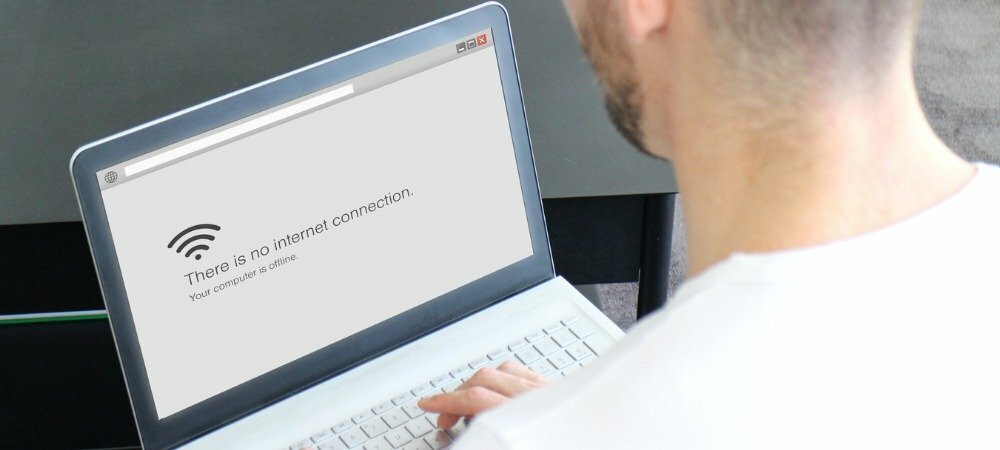
Även om Google Docs främst är en onlinetjänst, kan du också använda Google Docs offline (men du måste konfigurera det först). Den här guiden visar dig hur.
Google Docs är ett utmärkt produktivitetsverktyg, men det har en nackdel jämfört med Windows – det är en onlinebaserad tjänst. Om du använder Google Dokument förväntas du i allmänhet vara online. Det är här dina dokument sparas till exempel.
Som sagt, du kan använda Google Dokument offline då och då. Detta gör att du kan arbeta i ditt dokument, kalkylblad eller presentation när du tappar anslutningen (eller behöver begränsa din dataanvändning). Alla ändringar du gör synkroniseras till ditt onlinedokument när din anslutning återställs.
Om du vill använda Google Dokument offline, här är vad du behöver göra.
Hur man använder Google Docs offline på en PC eller Mac
Om du vill använda Google Dokument i offlineläge måste du använda Google Chrome eller Microsoft Edge på Windows, macOS eller Linux. För närvarande innehåller varken Opera eller Firefox de offlinealternativ som vi kommer att täcka i den här artikeln. Vi använder Microsoft Edge, men processen är praktiskt taget densamma i Chrome.
Så här använder du Google Dokument offline på en PC eller Mac:
- Öppet Google Dokument, Google Kalkylark, eller Google Slides i din webbläsare.
- Öppna ett dokument och välj Arkiv > Gör tillgänglig offline från menyn.
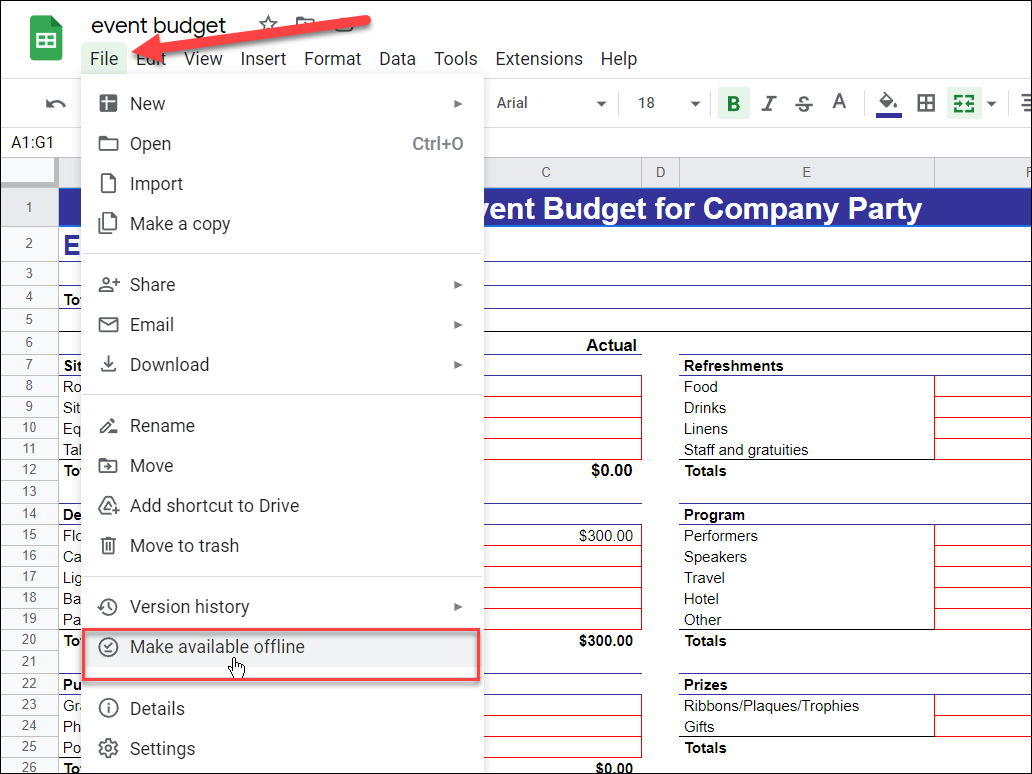
- Du kommer att se en uppmaning att installera Docs Offline Chrome-tillägg om den inte redan är installerad – klicka Installera.
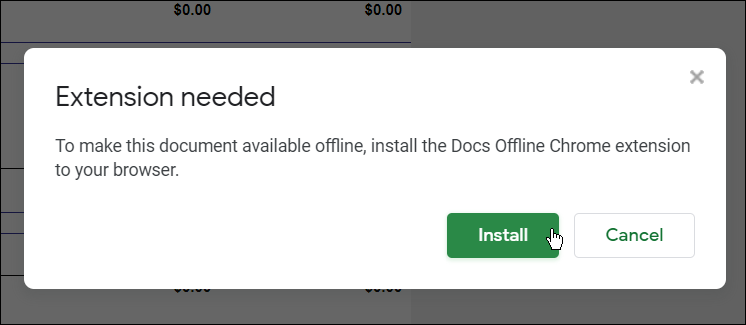
- Följ instruktionerna på skärmen för att installera Docs Offline Chrome-tillägg i din webbläsare.
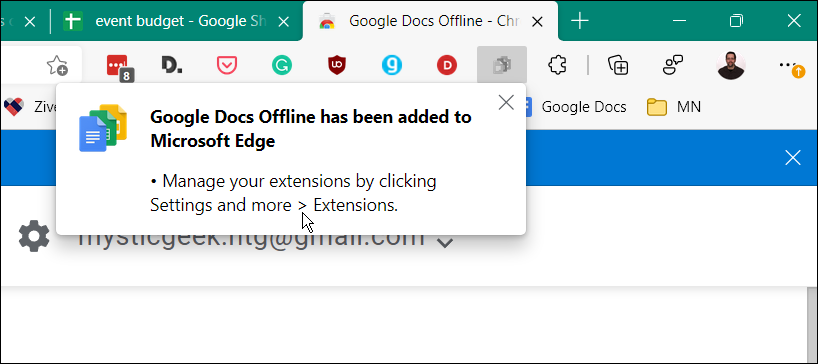
- När du återvänder till ditt dokument visas ett meddelande som uppmanar dig att ladda om webbläsaren – klicka på Ladda om länk.
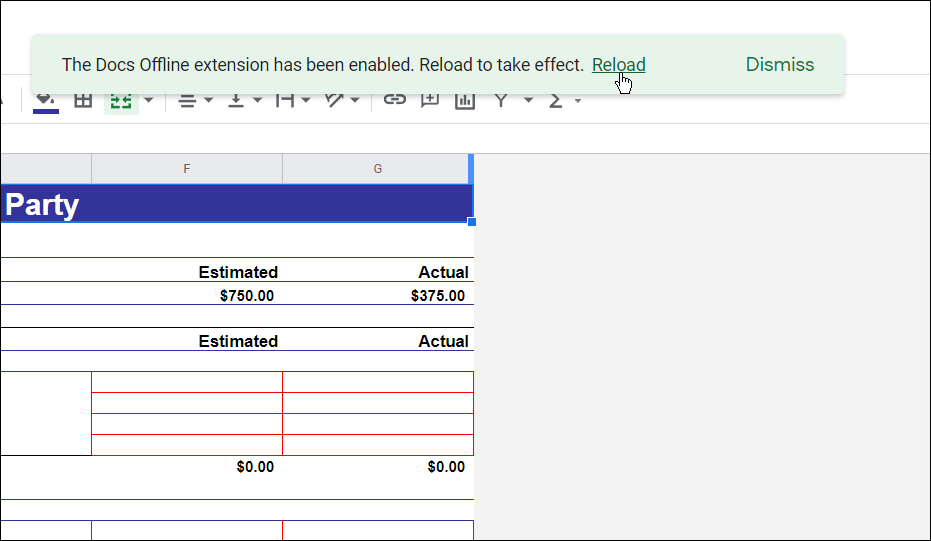
- Navigera till Arkiv > Gör tillgänglig offline och välj om du vill tillämpa inställningen på alla filer.
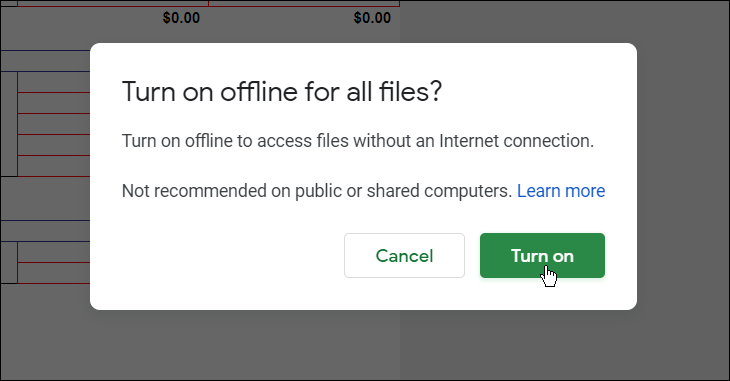
- Du måste ladda om dokumentet för att tillåta offlineredigering - klicka Ladda om.
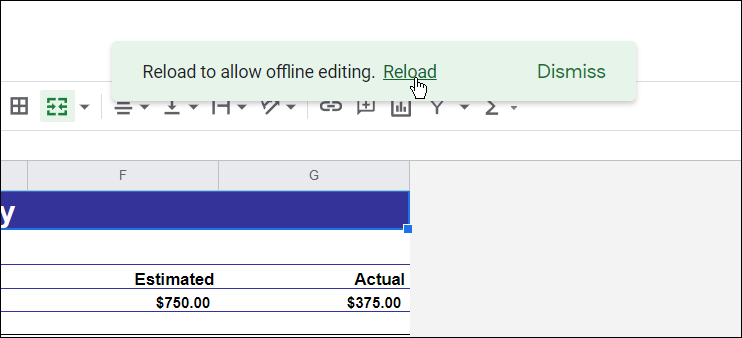
Hur man gör ett dokument tillgängligt offline
Med Google Dokument Offline-tillägget installerat kan du göra alla dokument, kalkylblad eller presentationer tillgängliga för offlineredigering.
Så här gör du ett Google Dokument-dokument tillgängligt för offlineredigering:
- Öppet Google Dokument, Google Kalkylark, eller Google Slides i din webbläsare.
- Högerklicka på ett objekt i fillistan och välj Tillgänglig offline reglaget.
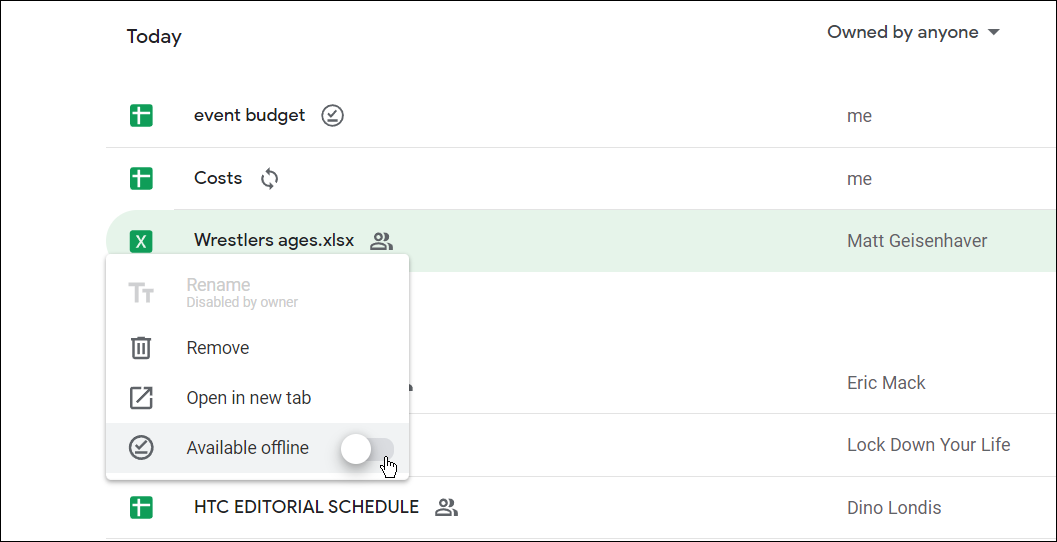
Hur man inaktiverar offlineläge i Google Dokument
Du kan också inaktivera offlineläge i alla dokument, kalkylblad eller presentationer i Google Dokument. Om flera användare redigerar ett dokument, kanske du vill göra detta för att skydda ett dokument från förlorade ändringar.
Så här inaktiverar du offlineläget i Google Dokument:
- Öppna ett Google Dokument-dokument i Dokument, Kalkylark eller Presentationer.
- Tryck på i dokumentet Arkiv > Ta bort offlineåtkomst.
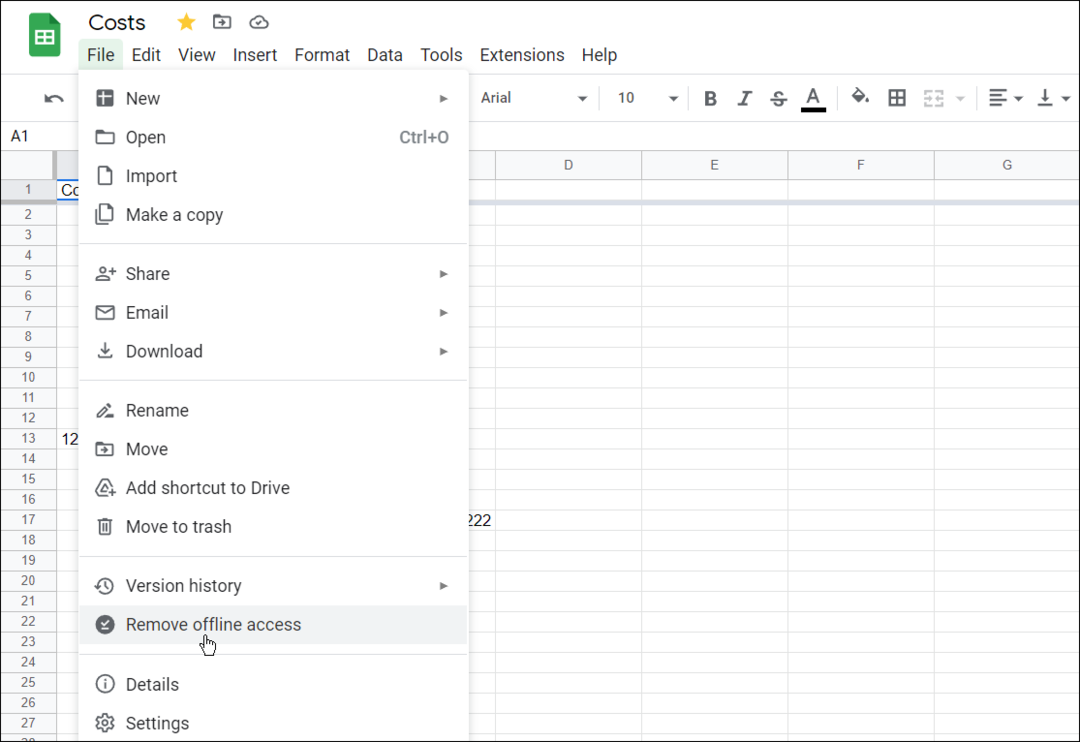
- Du kan också högerklicka på ett offlinedokument och stänga av Tillgänglig offline alternativ.
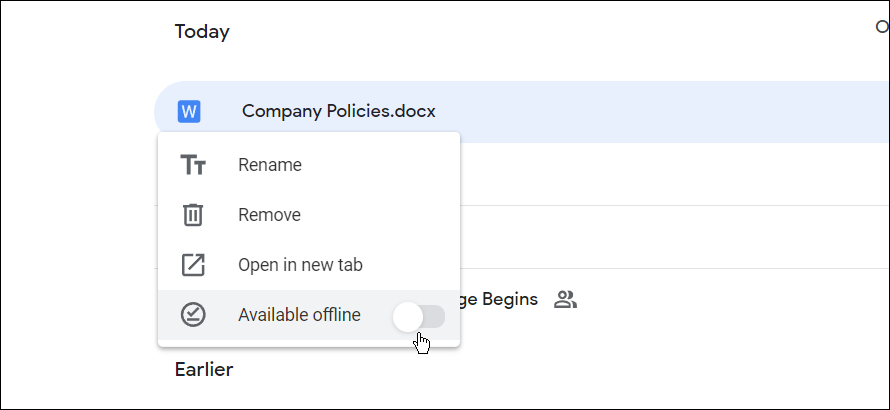
Det är allt. Nu kommer de dokument du ställer in att vara offline att vara tillgängliga att redigera och arbeta med när du har en usel dataanslutning eller inget internet alls.
Hur man gör Google Docs tillgängliga offline på mobila enheter
Du kan också tillåta att dokument, kalkylblad och presentationsfiler är tillgängliga för offlineredigering på en mobil enhet.
För det här avsnittet av artikeln använder vi Google Dokument, men samma steg kommer att gälla om du använder Google Kalkylark och Google Presentationer. Innan du börjar, se till att installera Google Dokument-appen på din Android, iPhone, eller iPad enhet.
Så här redigerar du ett Google Dokument offline på mobilen:
- Öppna din Google Dokument-app på din mobila enhet och välj en fil.
- I filen trycker du på menyknappen uppe till höger.
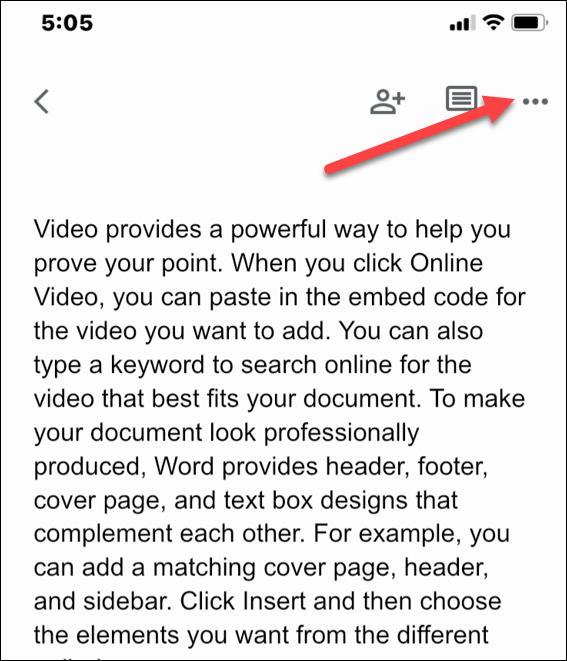
- Växla på Tillgänglig offline växla.
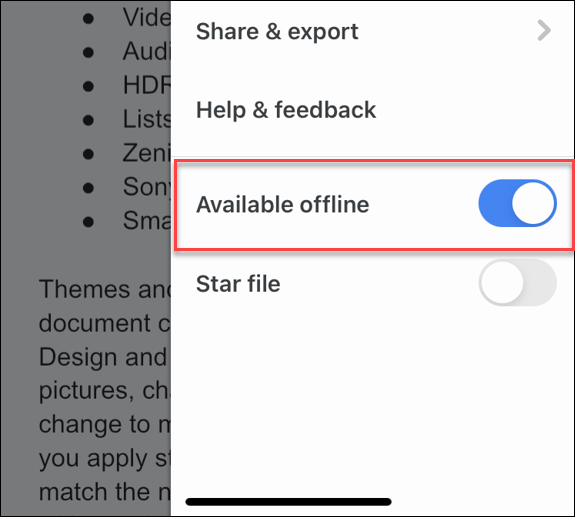
- För att göra alla senaste filer tillgängliga offline, tryck på menyikonen uppe till vänster..
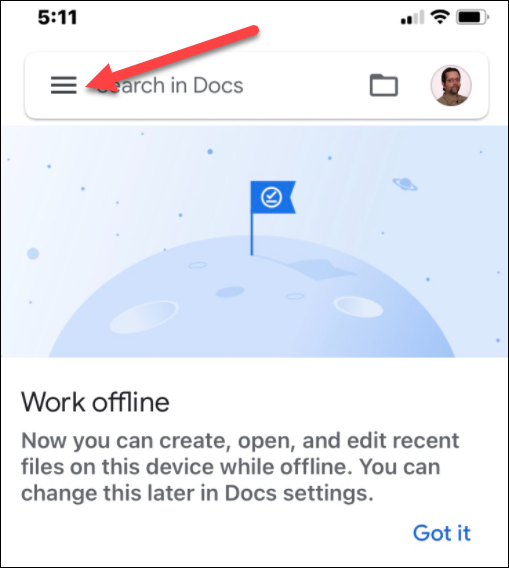
- Knacka inställningar och växla mellan Gör de senaste filerna tillgängliga offline alternativ från menyn.
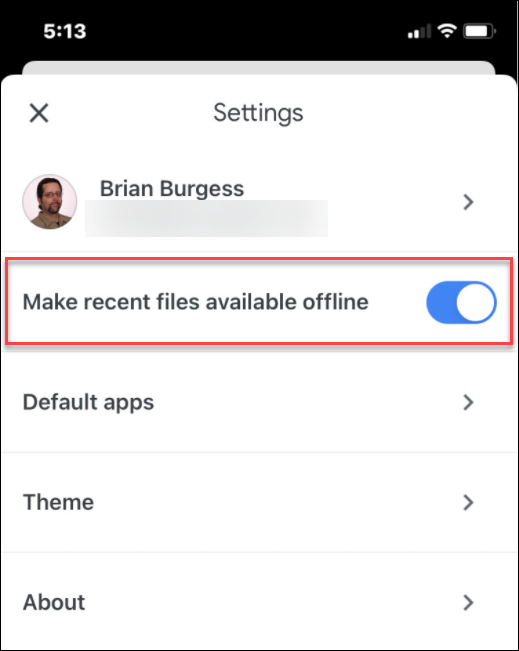
Arbeta offline i Google Dokument
Med hjälp av stegen ovan kan du arbeta offline i dina Google Dokument-dokument. När du är klar, se till att återställa din internetanslutning för att synkronisera dina ändringar till onlineversionen av ditt dokument.
Förutom att arbeta offline finns det flera andra funktioner att vara medveten om när du arbetar i Google Dokument. Du kan till exempel ställ in MLA-formatering eller dela dina filer i Google Dokument.
Om du vill arbeta i Office kan du också exportera Google Dokument-filer till ett Office-format på din PC.
Så här hittar du din Windows 11-produktnyckel
Om du behöver överföra din Windows 11-produktnyckel eller bara behöver den för att göra en ren installation av operativsystemet,...
Så här rensar du Google Chromes cache, cookies och webbhistorik
Chrome gör ett utmärkt jobb med att lagra din webbhistorik, cache och cookies för att optimera webbläsarens prestanda online. Hennes hur man...
Prismatchning i butik: Hur du får onlinepriser när du handlar i butiken
Att köpa i butik betyder inte att du måste betala högre priser. Tack vare prismatchningsgarantier kan du få onlinerabatter när du handlar i...
Hur man skänker en Disney Plus-prenumeration med ett digitalt presentkort
Om du har njutit av Disney Plus och vill dela det med andra, så här köper du en Disney+ presentprenumeration för...
